Preset của Lightroom Mobile là những set-up hình ảnh có sẵn, được chia sẻ rộng rãi trong cộng đồng designer và photographer. Mục đích chính của nó là làm thay đổi style của tấm hình theo màu sắc, độ trong trẻo, ám màu theo cách retouch của tác giả.
Bằng công cụ này, người dùng có thể thay đổi hàng loạt bức ảnh theo cùng một concept màu, đồng bộ hóa album ảnh theo ý thích người sử dụng.
- Lightroom Mobile #5: Cách chỉnh ảnh bầu trời tươi sáng tone Light Blue bằng Lightroom Mobile
- Lightroom Mobile #4: Cách chỉnh màu Lookbook ngọt ngào tone cam bằng Lightroom Mobile
- Lightroom Mobile #2: Tìm hiểu công cụ cơ bản trong ứng dụng Lightroom Mobile (Phần 2)
Đây sẽ là bài viết hướng dẫn người mới dễ dàng sử dụng bộ công cụ tiện ích này.

Liên kết tải ứng dụng cho cả nền tảng iOS và Android:
Lightroom Mobile trên iOS
Lightroom Mobile trên Android
1. Lưu ý khi dùng preset:

- Preset là một loại "mì ăn liền". Rất thích hợp khi cần chỉnh hình với số lượng lớn.
- Add preset nào đó có nghĩa là bạn đang dùng style hình của một tác giả khác. Vì thế lưu ý là chỉ các ảnh tương đồng về ánh sáng, màu sắc, tương phản với ảnh mẫu của tác giả thì preset mới có tác dụng tốt nhất.
- Có thể học cách tinh chỉnh của Lightroom qua Preset, tuy nhiên người dùng phải nắm cơ bản về Lightroom để áp dụng thành thạo hơn. Theo dõi các bài viết về Lightroom Mobile trước để nắm rõ các thông số cơ bản.
2. Cách add Preset vào lightroom Mobile
B1: Tải Preset từ các cộng đồng nhiếp ảnh.
B2: Đến File tải xuống và mở file bằng phần mềm Lightroom.
B3: Mở Lightroom vào mục thư viện.
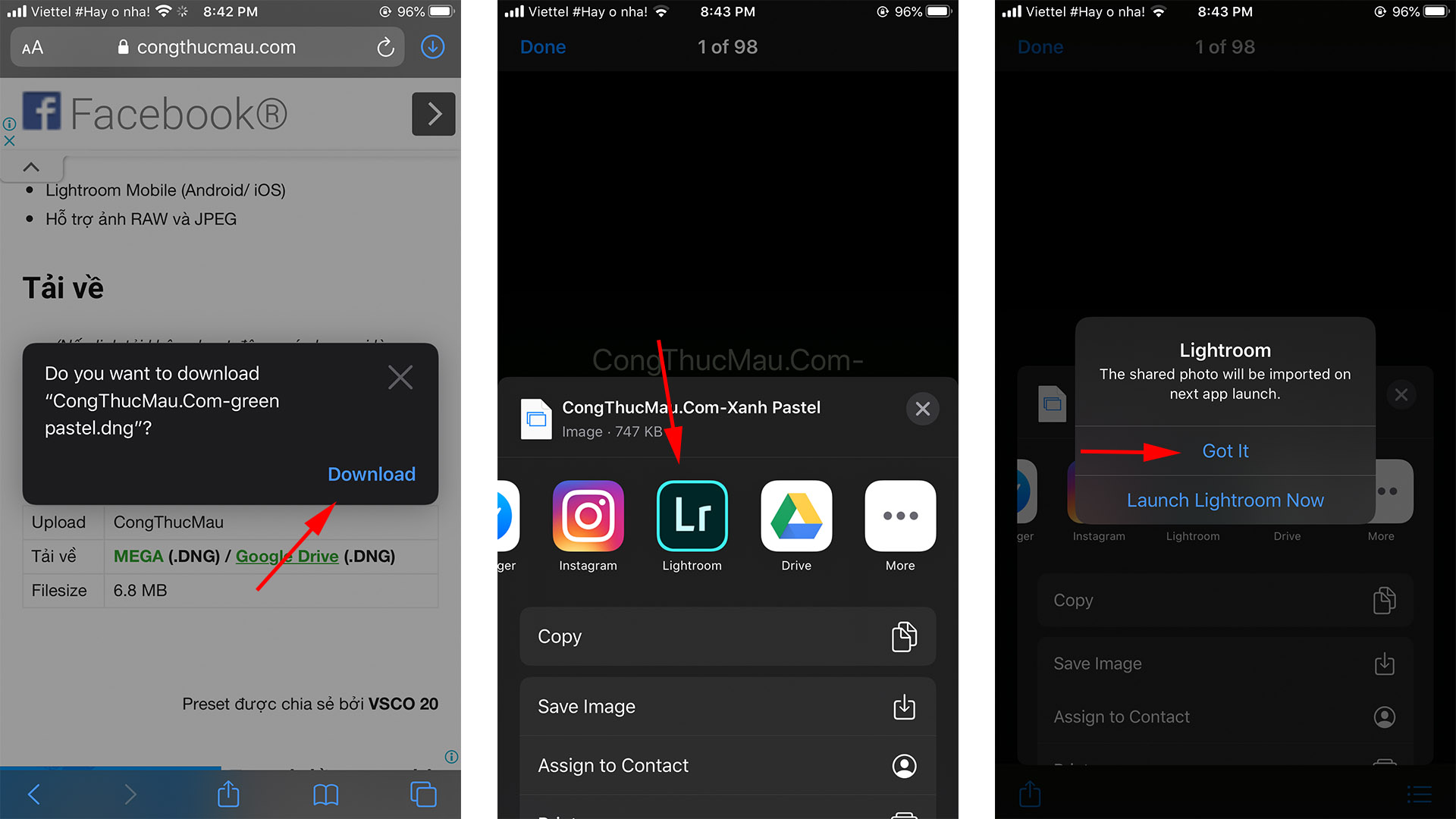
B4: Chọn ảnh vừa tải xuống
B5: Chọn Menu (3 chấm dọc bên phải màn hình
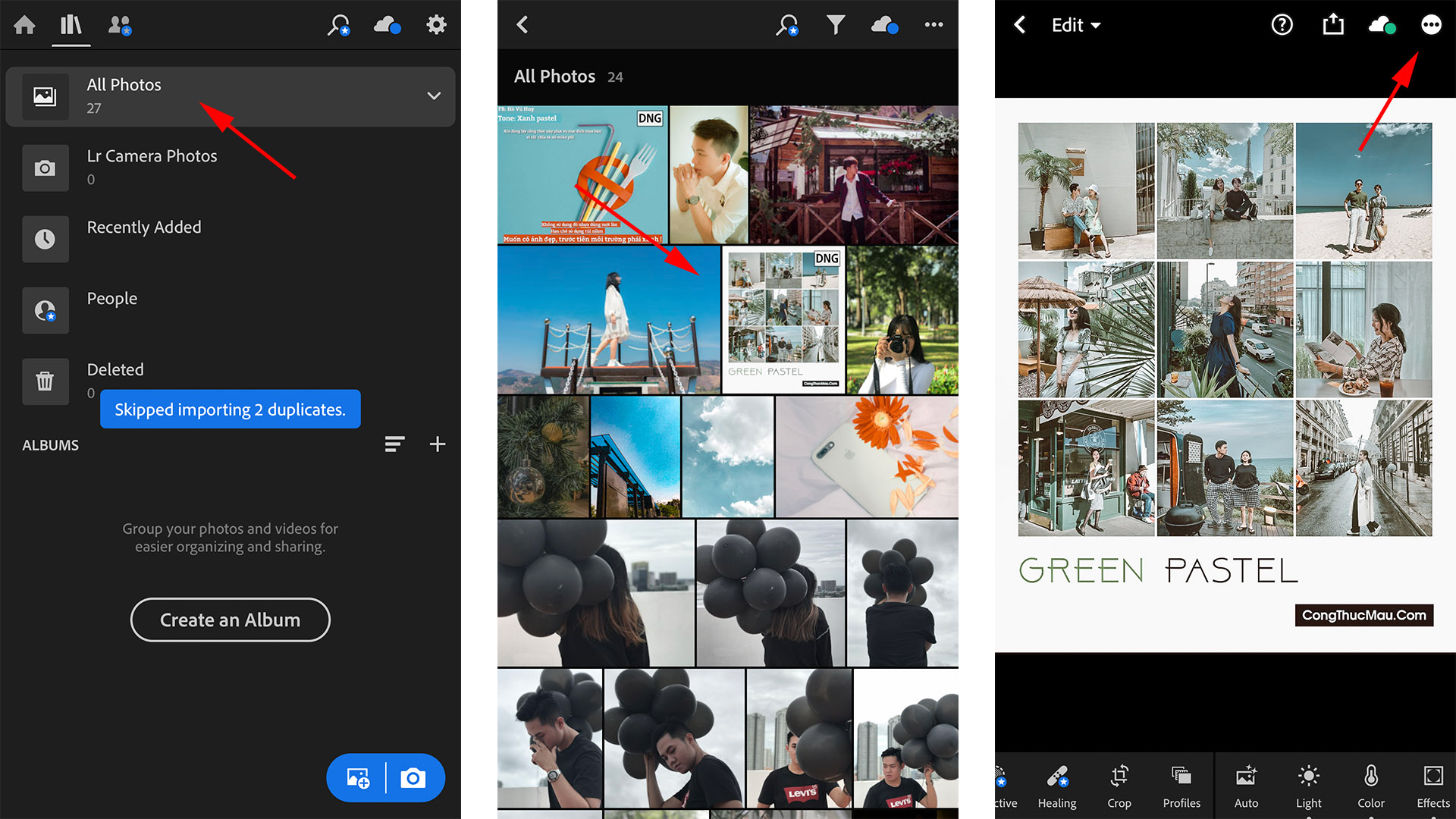
B6: Chọn Create Preset
B7: Điền tên Preset theo ý muốn
B8: Chọn vị trí lưu Preset
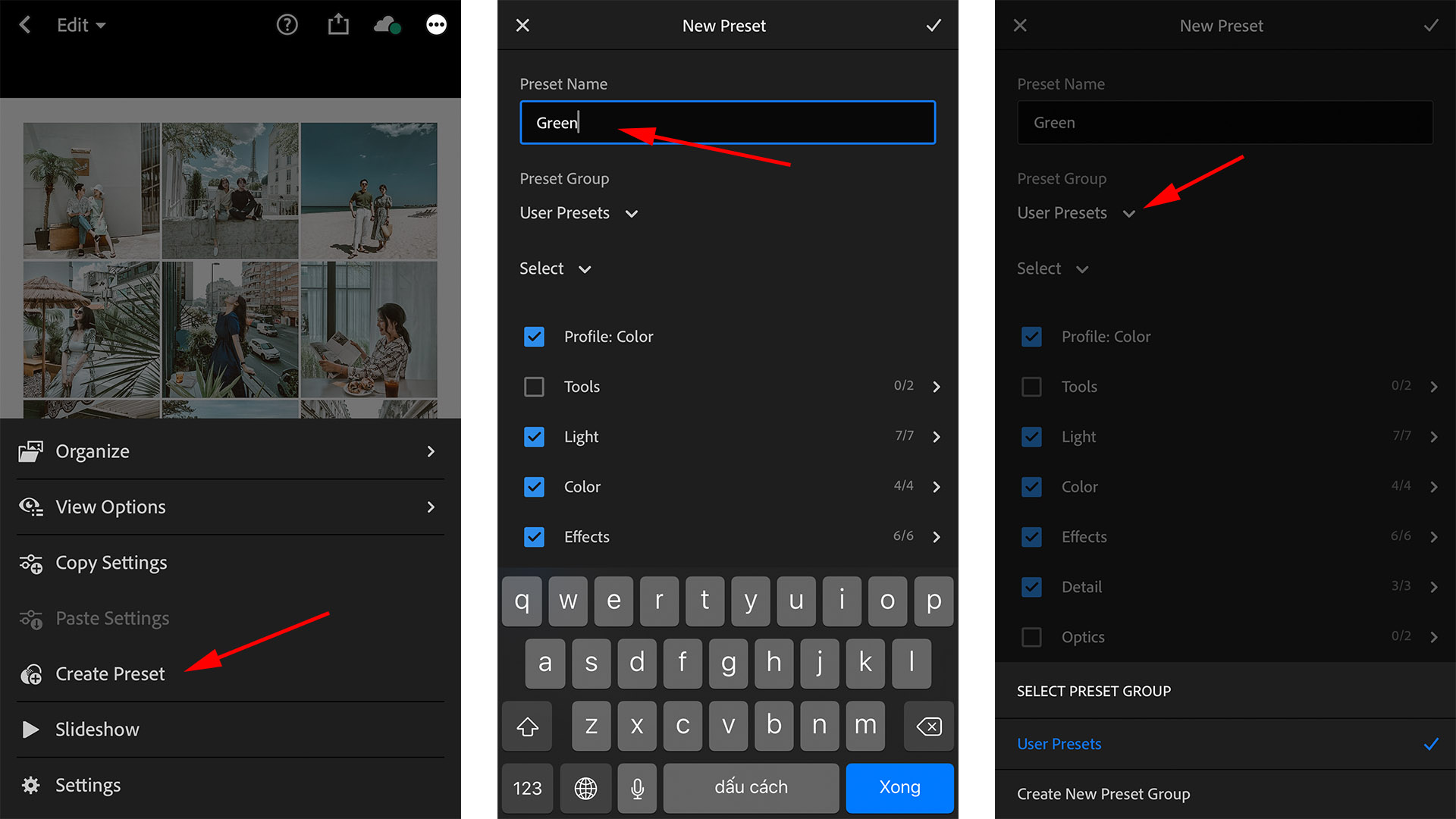
B9: Hoàn thành ( Dấu tick bên phải màn hình)
B10: Chọn bức ảnh cần chỉnh sửa
B11: Chọn công cụ Preset và tìm preset vừa lưu
B12: Tinh chỉnh ánh snags màu sắc phù hợp với ảnh và hoàn thành.
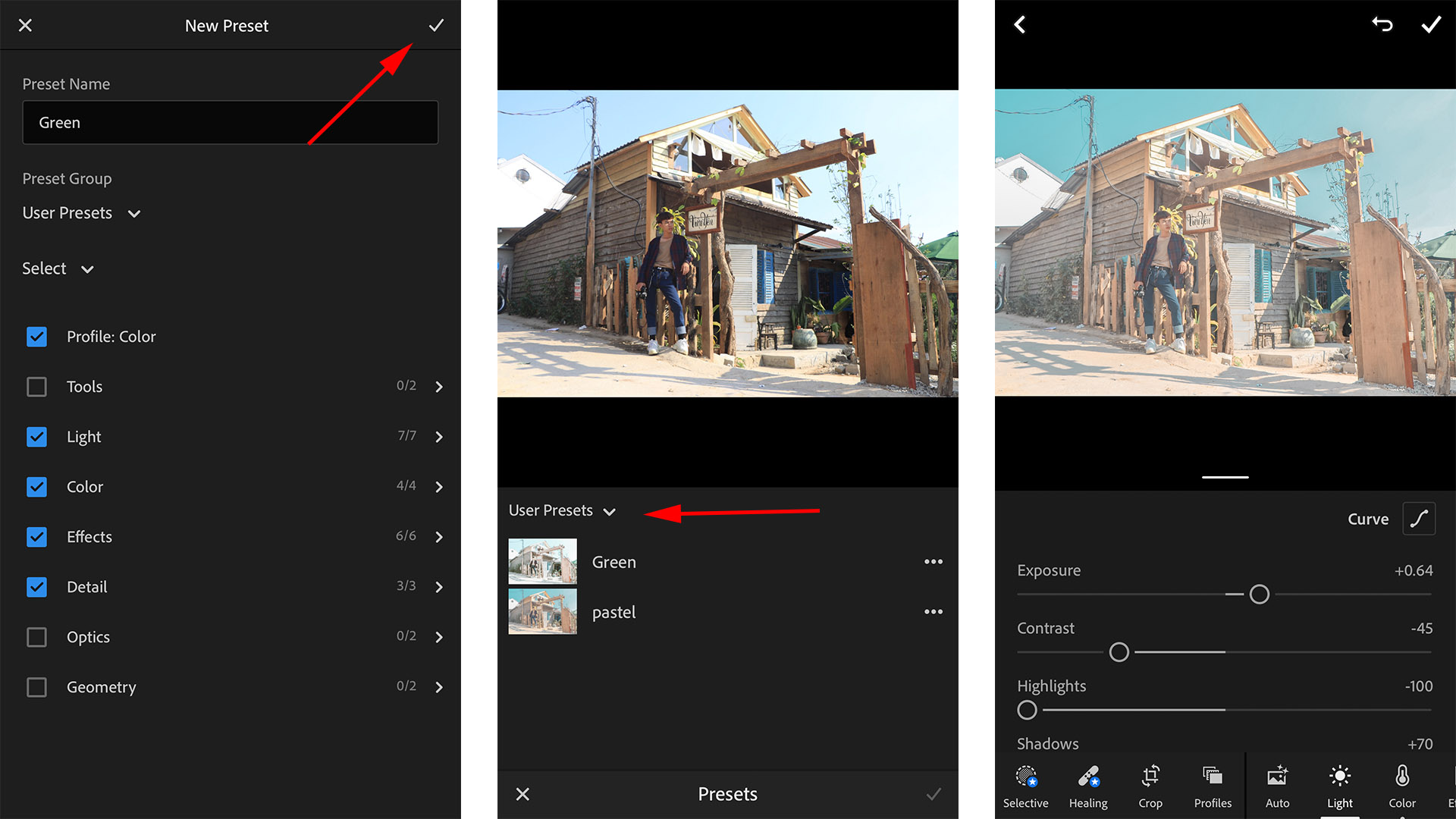
Kết quả


Tạm kết
Lightroom Mobile là ứng dụng chỉnh ảnh "thần thánh" dành cho các photographer nói riêng và người dùng nói chung. Đây là phương tiện giúp người dùng dễ dàng thể hiện được cá tính của mình thông qua những bức ảnh sinh động.
Thông qua các bài viết trong series Lightroom Mobile , Sforum.vn sẽ giúp người dùng dần làm chủ được ứng dụng tuyệt vời này.
_ Tham gia group Thảo luận công nghệ CellphoneS : Tại đây
_ Like/follow fanpage Sforum.vn : FB.com/SforumTech
Không có nhận xét nào:
Đăng nhận xét